微軟Win8提供了非常方便的“通知”提示功能,我們可以在屏幕右上方看到當前的應用更新提示或其他系統通知信息。有些朋友覺得Win8屏幕右上角的通知對話框顯示時間較短,可能會而錯過一些信息。我們可以通過設置修改Win8通知對話框的顯示時間嗎?方法其實很簡單。
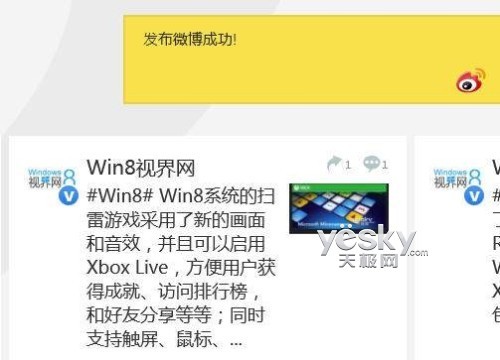
圖示:Win8界面右上角的“通知”對話框
首先我們打開Windows 8的控制面板,選擇“輕松使用”。
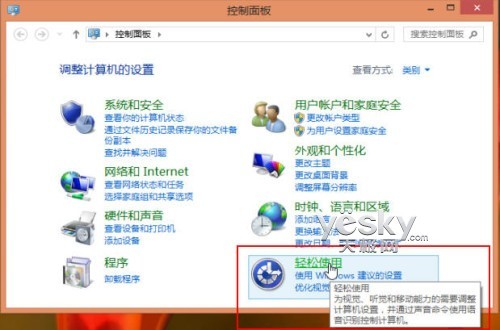
圖示:在Windows 8控制面板中選擇“輕松使用”
在Win8“輕松使用”窗口中選擇“輕松使用設置中心”。
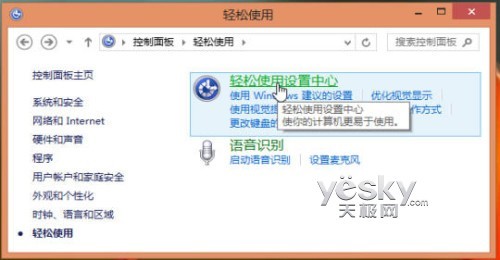
圖示:選擇“輕松使用設置中心”
在Win8的“輕松使用設置中心”裡,我們可以看到放大鏡、啟用講述人、啟用屏幕鍵盤,設置高對比度等功能,向下拉動滾動條,選擇“使你更容易關注到任務”。
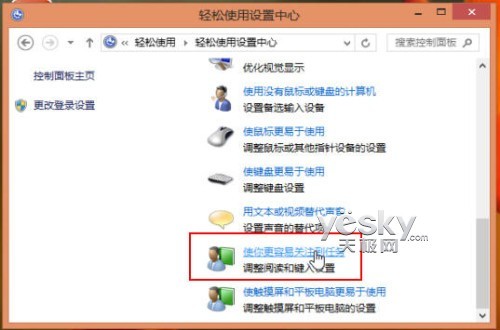
圖示:選擇“使你更容易關注到任務”
在新窗口中找到“Windows 通知對話框的打開狀態應保持多長時間(X)”選項,我們可以看到默認設置為最短的5秒鐘,從下拉列表中選擇合適的值(最長為5分鐘),點擊“確認”按鈕之後Win8系統就會按新的設置時間顯示通知對話框。
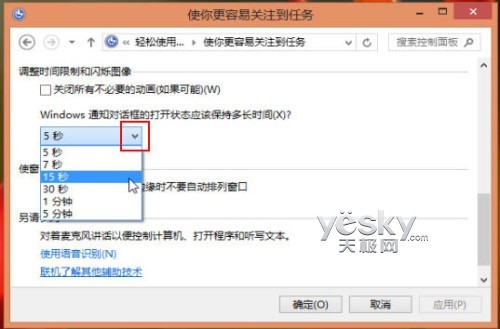
圖示:調整Win8通知對話框的顯示時間
以上我們介紹了修改Win8界面通知對話框顯示時間的方法,大家可以按照自己的需要和使用習慣自行設置。